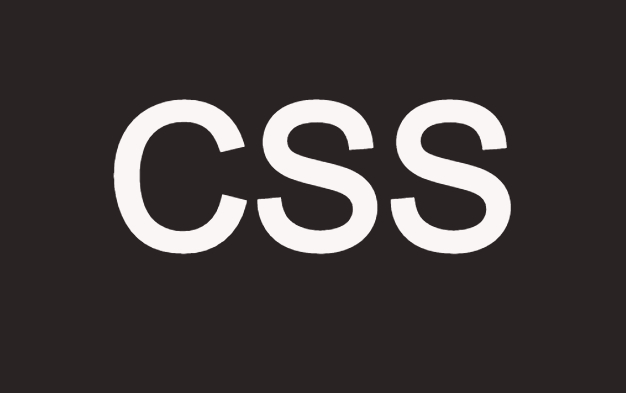
2D Transform
변형(Transform)
CSS3에서는 transform 속성을 사용하여 HTML 요소의 모양, 크기, 위치 등을 자유롭게 바꿀 수 있습니다.
transform 속성은 HTML 요소에 대해 다음과 같은 동작을 제공합니다.
- 해당 요소를 움직입니다.
- 해당 요소를 회전시킵니다.
- 해당 요소의 크기를 변경합니다.
- 해당 요소를 기울입니다.
- 해당 요소에 위의 네 가지 동작 중 원하는 동작들을 한 번에 적용시킵니다.
CSS3에서는 transform 속성을 사용하여 2D 변형(transform)과 3D 변형(transform)을 모두 제공합니다.
CSS 좌표 체계
transform 속성에서 사용하는 x, y, z좌표는 다음 그림과 같은 좌표 체계를 따릅니다.
CSS 좌표 체계에서 기준점은 브라우저의 왼쪽 상단이 됩니다.
Z축은 입체적인 방향으로 모니터를 바라보고 있는 여러분이 있는 방향을 가리키는 좌표축입니다.
또한, 각 좌표축의 화살표 방향이 양의 방향이며, 반대쪽이 음의 방향을 가리킵니다.
2D 변형(transform)
2D 변형(transform)을 위해 제공되는 메소드(method)는 다음과 같습니다.
1. translate()
2. rotate()
3. scale()
4. skew()
5. matrix()
translate() 메소드
translate() 메소드는 현재 위치에서 해당 요소를 주어진 x축과 y축의 거리만큼 이동시킵니다.
주어진 거리가 양수이면 해당 축의 양의 방향으로, 음수이면 해당 축의 음의 방향으로 이동시킵니다.
예)
<style>
#trans {
-webkit-transform: translate(100px, 50px);
-ms-transform: translate(100px, 50px);
transform: translate(100px, 50px);
}
</style>
rotate() 메소드
rotate() 메소드는 해당 요소를 주어진 각도만큼 시계 방향이나 반시계 방향으로 회전시킵니다.
주어진 각도가 양수이면 시계 방향으로, 음수이면 반시계 방향으로 회전시킵니다.
예)
<style>
#rotate {
-webkit-transform: rotate(30deg);
-ms-transform: rotate(30deg);
transform: rotate(30deg);
}
</style>
scale() 메소드
scale() 메소드는 해당 요소의 크기를 주어진 배율만큼 늘리거나 줄입니다.
주어진 배율이 1보다 크면 크기를 늘리고, 0보다 크고 1보다 작으면 크기를 줄입니다.
예)
<style>
#scale_inc {
-webkit-transform: scale(1.5, 2);
-ms-transform: scale(1.5, 2);
transform: scale(1.5, 2);
}
#scale_dec {
-webkit-transform: scale(0.7, 0.7);
-ms-transform: scale(0.7, 0.7);
transform: scale(0.7, 0.7);
}
</style>
skewX() 메소드
skewX() 메소드는 해당 요소를 주어진 각도만큼 x축 방향으로 기울입니다.
주어진 각도가 양수이면 x축의 양의 방향으로, 음수이면 x축의 음의 방향으로 기울입니다.
예)
<style>
#skew_x {
-webkit-transform: skewX(20deg);
-ms-transform: skewX(20deg);
transform: skewX(20deg);
}
</style>
skewY() 메소드
skewY() 메소드는 해당 요소를 주어진 각도만큼 y축 방향으로 기울입니다.
주어진 각도가 양수이면 y축의 양의 방향으로, 음수이면 y축의 음의 방향으로 기울입니다.
예)
<style>
#skew_y {
-webkit-transform: skewY(20deg);
-ms-transform: skewY(20deg);
transform: skewY(20deg);
}
</style>
skew() 메소드
skew() 메소드는 해당 요소를 주어진 각도만큼 각각 x축과 y축 방향으로 기울입니다.
예)
<style>
#skew {
-webkit-transform: skew(20deg, 30deg);
-ms-transform: skew(20deg, 30deg);
transform: skew(20deg, 30deg);
}
</style>
matrix() 메소드
matrix() 메소드는 모든 2D transform 메소드를 한 줄에 설정할 수 있도록 해줍니다.
이 메소드는 2D 변형(transform)과 관련된 6개의 매개변수를 가집니다.
matrix() 메소드의 매개변수 순서는 다음과 같습니다.
문법
matrix(scaleX(), skewY(), skewX(), scaleY(), translateX(), translateY());
예)
<style>
#matrix {
-webkit-transform: matrix(0.7, 0, 0, 0.7, 1, 0);
-ms-transform: matrix(0.7, 0, 0, 0.7, 0, 0);
transform: matrix(2, 0.3, 0.2, 1.3, 150, 100);
}
</style>
3D Transform
변형(Transform)
CSS3에서는 transform 속성을 사용하여 HTML 요소의 모양, 크기 위치 등을 입체적으로 변형시킬 수 있습니다.
3D 변형(transform)
3D 변형(transform)을 위해 제공되는 메소드(method)는 다음과 같습니다.
1. rotate()
2. translate()
3. scale()
4. matrix()
5. perspective()
rotateX() 메소드
rotateX() 메소드는 해당 요소를 주어진 각도만큼 x축을 기준으로 회전시킵니다.
주어진 각도가 양수이면 x축 양의 방향으로, 음수이면 x축 음의 방향으로 회전시킵니다.
예)
<style>
#rotate_01 {
-webkit-transform: rotateX(20deg);
transform: rotateX(20deg);
}
</style>
rotateY() 메소드
rotateY() 메소드는 해당 요소를 주어진 각도만큼 y축을 기준으로 회전시킵니다.
주어진 각도가 양수이면 y축 양의 방향으로, 음수이면 y축 음의 방향으로 회전시킵니다.
예)
<style>
#rotate_01 {
-webkit-transform: rotateY(20deg);
transform: rotateY(20deg);
}
</style>
rotateZ() 메소드
rotateZ() 메소드는 해당 요소를 주어진 각도만큼 z축을 기준으로 회전시킵니다.
주어진 각도가 양수이면 z축 양의 방향으로, 음수이면 z축 음의 방향으로 회전시킵니다.
예)
<style>
#rotate_01 {
-webkit-transform: rotateZ(20deg);
transform: rotateZ(20deg);
}
</style>
translate3d() 메소드
translate3d() 메소드는 현재 위치에서 해당 요소를 주어진 x축과 y축, z축의 거리만큼 이동시킵니다.
주어진 거리가 양수이면 해당 축의 양의 방향으로, 음수이면 해당 축의 음의 방향으로 이동시킵니다.
예)
<style>
#trans_01 {
-webkit-transform: translate(100px, 50px);
-ms-transform: translate(100px, 50px);
transform: translate(100px, 50px);
}
#trans_02 {
-webkit-transform: translate3d(100px, 50px, -150px);
transform: translate3d(100px, 50px, -150px);
}
</style>
rotate3d(), translate3d(), scale3d() 메소드와 같이 입체적으로 보여지는 3D 변형에 관련된 메소드는 원근감을 표현할 기준을 명시해야 합니다.
위의 예제에서는 perspective() 메소드를 사용하여 원근감을 표현하기 위해 사용할 픽셀 수를 500px로 설정하고 있습니다.
Transition
CSS3에서는 transition 속성을 사용하여 정해진 시간 동안 요소의 속성값을 부드럽게 변화시킬 수 있습니다.
전환(transition)
전환(transition)을 위해 제공되는 속성(property)는 다음과 같습니다.
1. transition
2. transition-delay
3. transition-duration
4. transition-property
5. transition-timing-function
transition 속성
transition 속성은 다음과 같은 순서로 정의할 수 있습니다.
1. 해당 요소에 추가할 CSS 스타일 전환(transition) 효과를 설정합니다.
2. 추가할 전환 효과가 지속될 시간을 설정합니다.
다음 예제는 해당 요소에 마우스를 올려놓으면 해당 요소의 너비가 1초 동안 3배로 늘어나는 예제입니다.
예)
<style>
div.keyboard {
width: 100px;
-webkit-transition: width 1s;
transition: width 1s;
}
div.keyboard:hover { width: 300px; }
</style>
또한, 해당 요소의 여러 속성을 동시에 변경할 수도 있습니다.
다음 예제는 해당 요소에 마우스를 올려놓으면 해당 요소의 너비뿐만 아니라 높이까지도 변경하는 예제입니다.
예)
<style>
#resize {
height: 100px;
width: 150px;
-webkit-transition: width 1s, height 3s;
transition: width 1s, height 3s;
}
#resize:hover { width: 300px; height: 500px; }
</style>
지속 시간의 기본값은 0초이므로, 효과가 지속될 시간을 명시하지 않으면 아무런 효과도 나타나지 않을 것입니다.
transition-timing-function 속성
transition-timing-function 속성은 전환(transition) 효과의 시간당 속도를 설정합니다.
transition-timing-function 속성의 속성값으로는 다음과 같은 값을 설정할 수 있습니다.
1. linear : 전환(transition) 효과가 처음부터 끝까지 일정한 속도로 진행됩니다.
2. ease : 기본값으로, 전환(transition) 효과가 천천히 시작되어, 그다음에는 빨라지고, 마지막에는 다시 느려집니다.
3. ease-in : 전환(transition) 효과가 천천히 시작됩니다.
4. ease-out : 전환(transition) 효과가 천천히 끝납니다.
5. ease-in-out : 전환(transition) 효과가 천천히 시작되어, 천천히 끝납니다.
6. cubic-bezier(n,n,n,n) : 전환(transition) 효과가 사용자가 정의한 cubic-bezier 함수에 따라 진행됩니다.
예)
<style>
div {
width: 100px;
-webkit-transition: width 1s;
transition: width 1s;
}
#div_01 {
-webkit-transition-timing-function: linear;
transition-timing-function: linear;
}
#div_05 {
-webkit-transition-timing-function: ease-in-out;
transition-timing-function: ease-in-out;
}
div:hover { width: 300px; }
</style>
transition-delay 속성
transition-delay 속성은 전환(transition) 효과가 나타나기 전까지의 지연 시간을 설정합니다.
전환(transition) 효과는 이 메소드로 설정된 시간이 흐른 뒤에야 비로소 시작됩니다.
예)
<style>
#resize {
height: 100px;
width: 150px;
-webkit-transition: width 1s, height 2s;
transition: width 1s, height 2s;
-webkit-transition-delay: 1s;
transition-delay: 1s;
}
#resize:hover { width: 300px; height: 300px; }
</style>
전환(transition) 효과와 변형(transform) 효과의 동시 적용
전환(transition) 효과와 변형(transform) 효과를 같이 적용할 수도 있습니다.
예)
<style>
#windmill {
height: 100px;
width: 100px;
-webkit-transition: width 2s, height 2s, -webkit-transform 2s;
transition: width 2s, height 2s, transform 2s;
}
#windmill:hover {
width: 300px;
height: 300px;
-webkit-transform: rotateY(180deg);
transform: rotateY(180deg);
}
</style>
Animation
CSS3에서는 animation 속성을 사용하여 요소의 현재 스타일을 다른 스타일로 천천히 변화시킬 수 있습니다.
CSS2에서는 이러한 효과를 표현하기 위해서는 자바스크립트나 플래시 등의 외부 플러그인을 사용해야만 했습니다.
하지만 CSS3에서는 이러한 애니메이션 효과를 손쉽게 적용할 수 있게 되었습니다.
@keyframes 규칙
CSS3에서 애니메이션 효과를 사용하기 위해서는 우선 애니메이션에 대한 키 프레임(keyframe)을 정의해야 합니다.
키 프레임(keyframe)에는 특정한 시간에 해당 요소가 가져야 할 CSS 스타일을 명시합니다.
@keyframes 규칙 안에 이렇게 CSS 스타일을 설정해 놓으면, 해당 요소의 스타일은 특정 시간까지 현재 스타일에서 설정해 놓은 새로운 스타일로 천천히 변화할 것입니다.
애니메이션 효과가 동작하기 위해서는 먼저 animation-name 속성을 이용하여 요소와 키 프레임을 연결해 주어야 합니다.
예)
<style>
p {
-webkit-animation-name: movingPara;
-webkit-animation-duration: 3s;
animation-name: movingPara;
animation-duration: 3s;
}
@keyframes movingPara {
from { margin-left: 100%; }
to { margin-left: 0%; }
}
</style>
위의 예제에서 from 키워드에는 처음 스타일을 명시하고, to 키워드에는 마지막 스타일을 명시합니다.
하지만 좀 더 복잡한 애니메이션 효과를 나타내기 위해서는 from 키워드나 to 키워드 대신에 퍼센트(%)를 사용할 수 있습니다.
0%에는 처음 스타일을, 100%에는 마지막 스타일을 명시하고, 중간에 원하는 수만큼의 키 프레임을 생성할 수 있습니다.
예)
<style>
p {
-webkit-animation-name: movingPara;
-webkit-animation-duration: 4s;
animation-name: movingPara;
animation-duration: 4s;
}
@-webkit-keyframes movingPara {
0% { border-color: red; }
20% { border-color: orange; }
40% { border-color: yellow; }
50% { border-color: green; }
60% { border-color: blue; }
80% { border-color: navy; }
100% { border-color: purple; }
}
</style>
재생이 모두 끝난 애니메이션 효과는 해당 요소가 맨 처음 가지고 있던 스타일로 요소를 되돌려 놓습니다.
animation-duration 속성
animation-duration 속성은 애니메이션 효과를 재생할 시간을 설정합니다.
재생 시간의 기본값은 0초이므로, 재생할 시간을 명시하지 않으면 아무런 효과도 나타나지 않을 것입니다.
animation-delay 속성
animation-delay 속성은 애니메이션 효과가 나타나기까지의 지연 시간을 설정합니다.
애니메이션 효과는 이 속성값으로 설정된 시간이 흐른 뒤에야 비로소 시작됩니다.
예)
<style>
p {
-webkit-animation-name: movingPara;
-webkit-animation-duration: 4s;
-webkit-animation-delay: 2s;
animation-name: movingPara;
animation-duration: 4s;
animation-delay: 2s;
}
</style>
animation-iteration-count 속성
animation-iteration-count 속성은 애니메이션 효과의 반복 횟수를 설정합니다.
이 속성값으로 infinite를 설정하면, 애니메이션 효과가 무한히 반복될 것입니다.
예)
<style>
#one, #loop {
-webkit-animation-name: movingPara;
-webkit-animation-duration: 4s;
animation-name: movingPara;
animation-duration: 4s;
}
#one {
-webkit-animation-iteration-count: 2;
animation-iteration-count: 2;
}
#loop {
-webkit-animation-iteration-count: infinite;
animation-iteration-count: infinite;
}
</style>
animation-direction 속성
animation-direction 속성은 애니메이션의 진행 방향을 설정합니다.
진행 방향을 나타내는 속성값으로 reverse와 alternate를 설정할 수 있습니다.
reverse 속성값은 애니메이션 효과의 진행 방향을 원래 방향이 아닌 반대 방향으로 변경합니다.
즉, 애니메이션 효과가 from에서 to 방향이 아닌, to에서 from 방향으로 진행됩니다.
예)
<style>
div {
-webkit-animation-name: movingPara;
-webkit-animation-duration: 2s;
animation-name: movingPara;
animation-duration: 2s;
}
#backward {
-webkit-animation-direction: reverse;
animation-direction: reverse;
}
</style>
alternate 속성값은 애니메이션 효과의 진행 방향을 애니메이션이 반복될 때마다 계속 변경합니다.
즉, 애니메이션 효과가 from에서 to 방향으로 한 번 진행되고 나면, 다음번에는 to에서 from 방향으로 진행되게 변경시킵니다.
이런 식으로 번갈아 가면서 전체 반복 횟수만큼 애니메이션을 반복하게 됩니다.
예)
<style>
div {
-webkit-animation-name: movingPara;
-webkit-animation-duration: 2s;
-webkit-animation-iteration-count: 4;
animation-name: movingPara;
animation-duration: 2s;
animation-iteration-count: 4;
}
#backward {
-webkit-animation-direction: alternate;
animation-direction: alternate;
}
</style>
animation-timing-function 속성
animation-timing-function 속성은 애니메이션 효과의 시간당 속도를 설정합니다.
animation-timing-function 속성의 속성값으로는 다음과 같은 값을 설정할 수 있습니다.
1. linear : 애니메이션 효과가 처음부터 끝까지 일정한 속도로 진행됩니다.
2. ease : 기본값으로, 애니메이션 효과가 천천히 시작되어, 그다음에는 빨라지고, 마지막에는 다시 느려집니다.
3. ease-in : 애니메이션 효과가 천천히 시작됩니다.
4. ease-out : 애니메이션 효과가 천천히 끝납니다.
5. ease-in-out : 애니메이션 효과가 천천히 시작되어, 천천히 끝납니다.
6. cubic-bezier(n,n,n,n) : 애니메이션 효과가 사용자가 정의한 cubic-bezier 함수에 따라 진행됩니다.
예)
<style>
div {
-webkit-animation: timingFunc 4s 3;
animation: timingFunc 4s 3;
}
#div_01 {
-webkit-animation-timing-function: linear;
animation-timing-function: linear;
}
#div_05 {
-webkit-animation-timing-function: ease-in-out;
animation-timing-function: ease-in-out;
}
@keyframes timingFunc {
from { left: 0px; }
to { left: 300px; }
}
</style>
애니메이션 축약 표현(animation shorthand)
모든 animation 속성을 이용한 스타일을 한 줄에 설정할 수 있습니다.
문법
<style>
div {
animation-name: myShorthand;
animation-duration: 3s;
animation-timing-function: ease-in-out;
animation-delay: 1s;
animation-iteration-count: 3;
animation-direction: alternate;
}
</style>
위의 예제와 똑같은 애니메이션 효과를 다음과 같이 표현할 수 있습니다.
문법
div { animation: myShorthand 3s ease-in-out 1s 3 alternate; }
예)
<style>
#long {
-webkit-animation-name: myShorthand;
-webkit-animation-duration: 3s;
-webkit-animation-timing-function: ease-in-out;
-webkit-animation-delay: 1s;
-webkit-animation-iteration-count: 3;
-webkit-animation-direction: reverse;
animation-name: myShorthand;
animation-duration: 3s;
animation-timing-function: ease-in-out;
animation-delay: 1s;
animation-iteration-count: 3;
animation-direction: reverse;
}
#short {
-webkit-animation: myShorthand 3s ease-in-out 1s 3 reverse;
animation: myShorthand 3s ease-in-out 1s 3 reverse;
}
</style>




댓글